# 官方后台创建
首次创建直播间,请登录小程序官方后台[mp.weixin.qq.com](mp.weixin.qq.com),用小程序官方后台的账号密码登录。
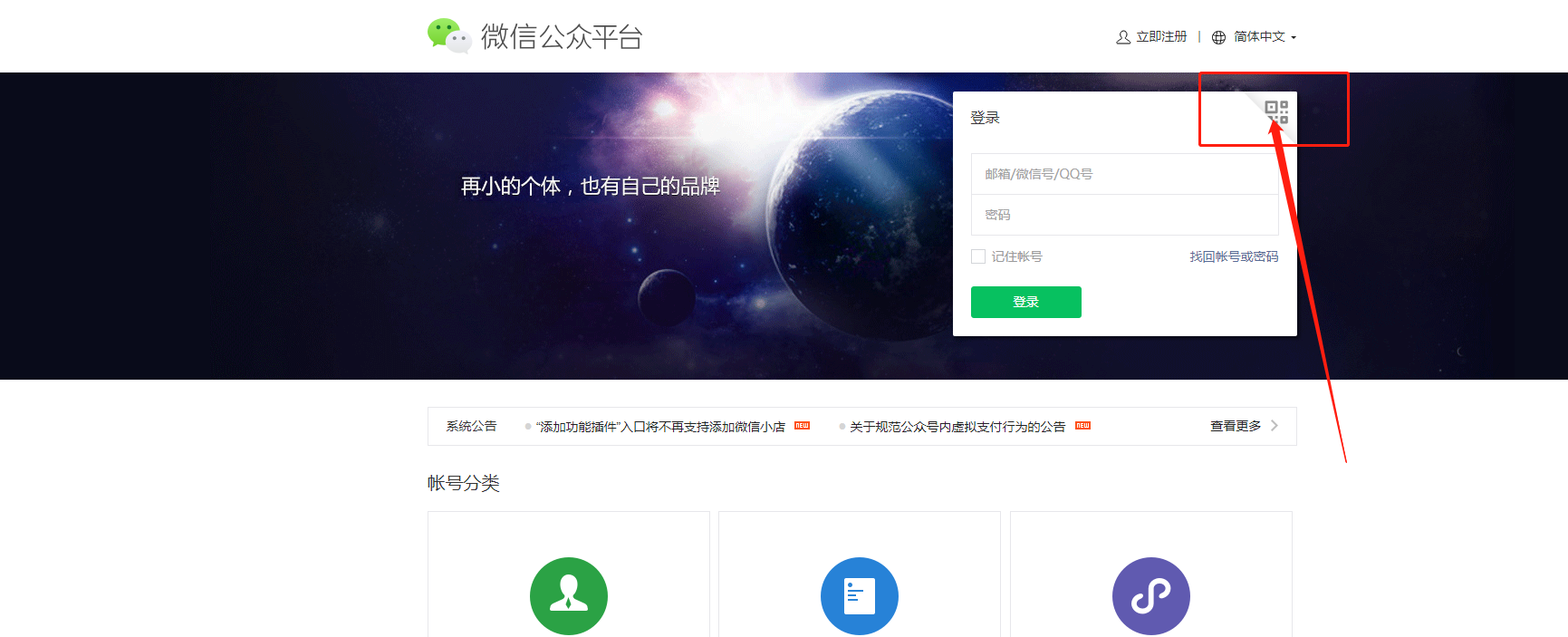
可以账号密码登录。也可以点击右上角,弹出的二维码由小程序管理员微信扫码登录。
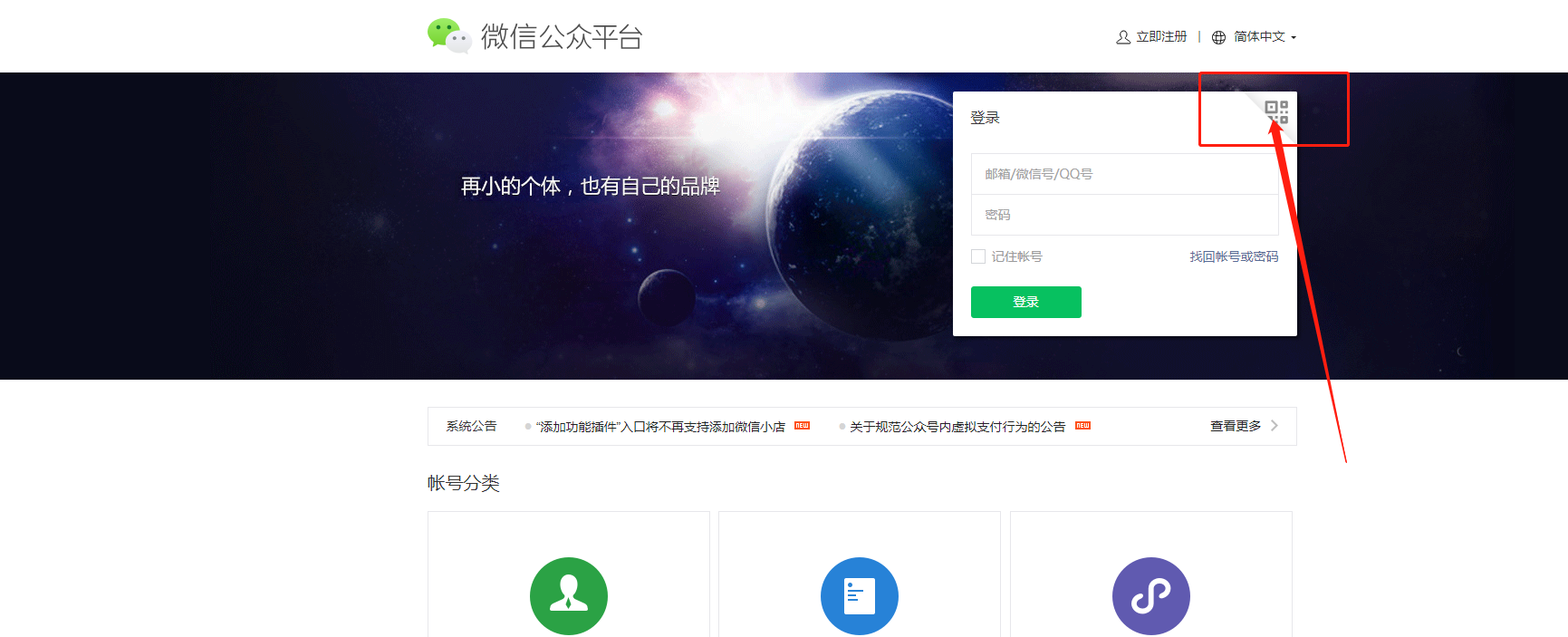
登录进后台以后,如果左上角显示的是小程序三个字,那么说明登录正确,如果显示的是公众号三个字,那么就是登录错误。
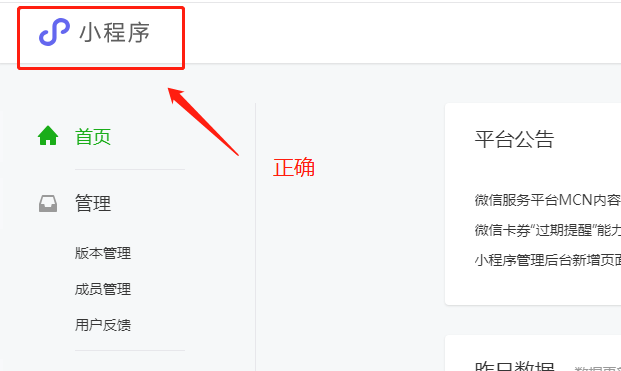
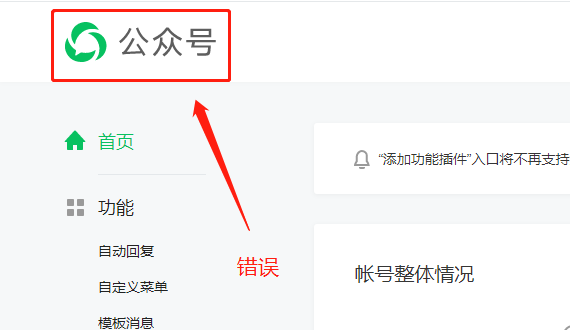
点击小程序后台左侧列表的**“直播”**按钮
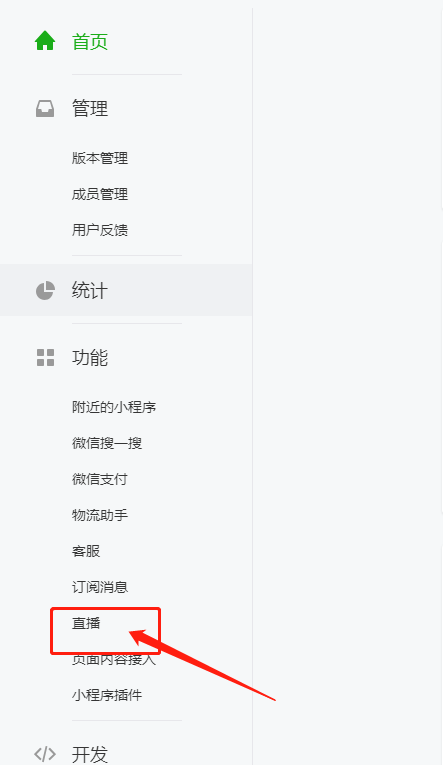
点击创建直播间
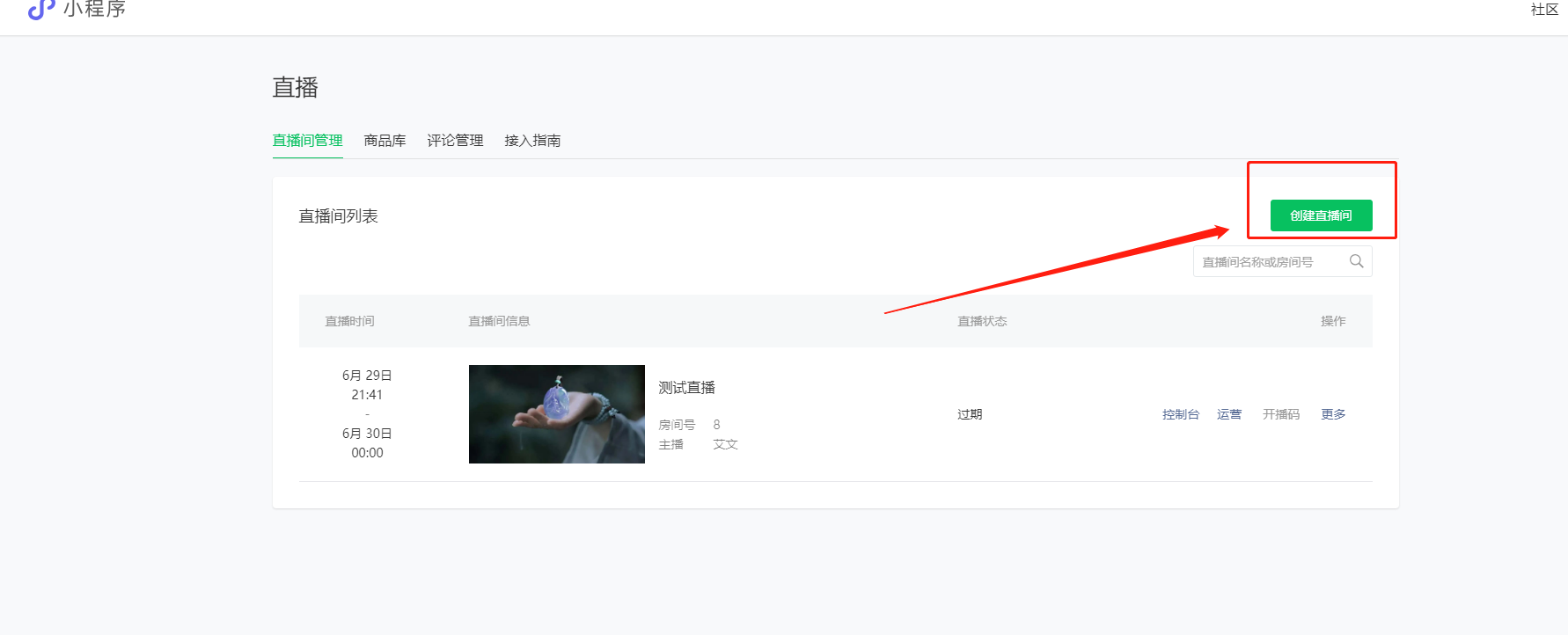
## 手机直播
手机直播是指主播端用手机进行直播操作
直播类型选择手机直播,点击下一步
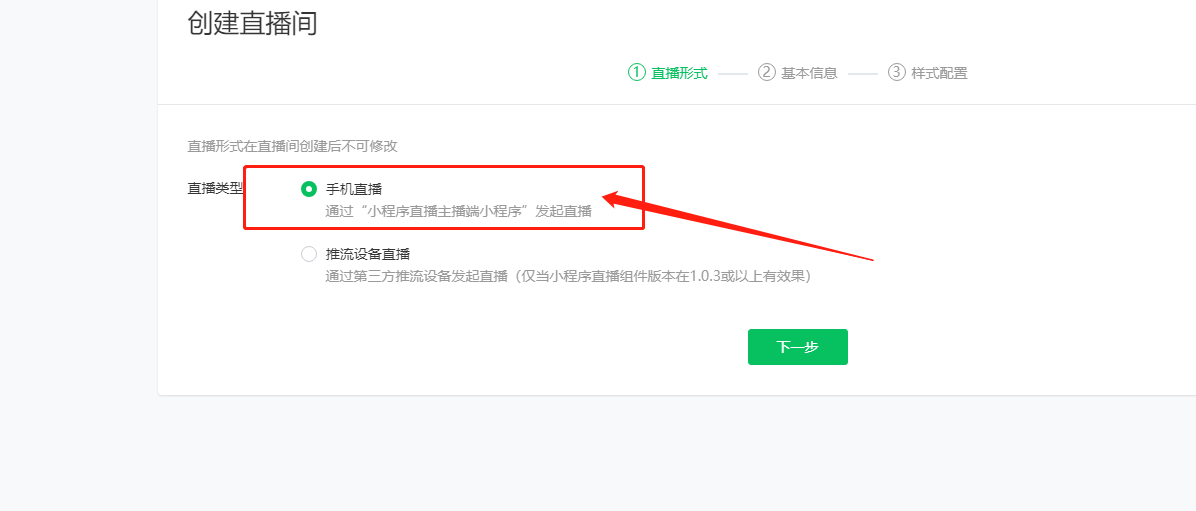
设置直播标题和开播时间,
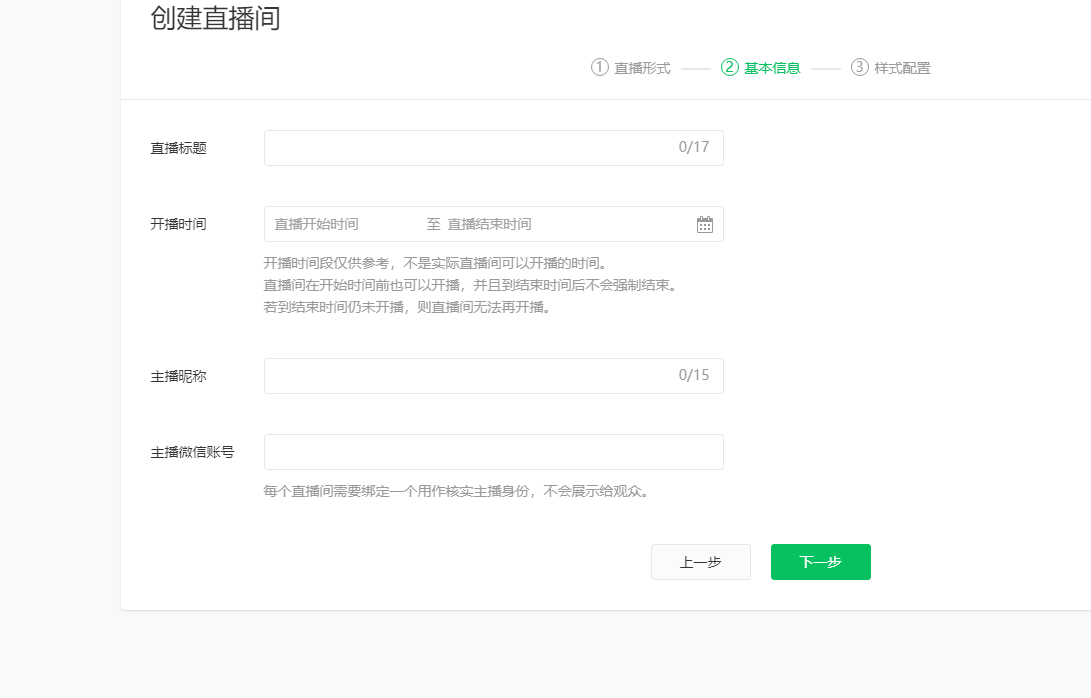
**注意:**开播时间距离现在的时间不小于10分钟,并且开播时间到结束时间不大于12个小时
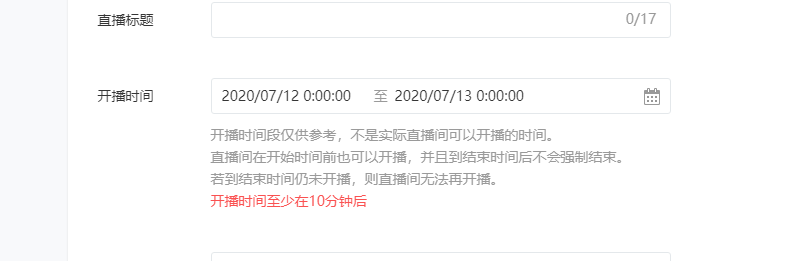
设置主播昵称和主播微信号(填写微信号以后,如果显示未认证,需要扫码认证)
**注意:**主播微信号是微信账号,不是手机号!!!主播的微信一定要实名认证,因为第一次需要扫脸验证。
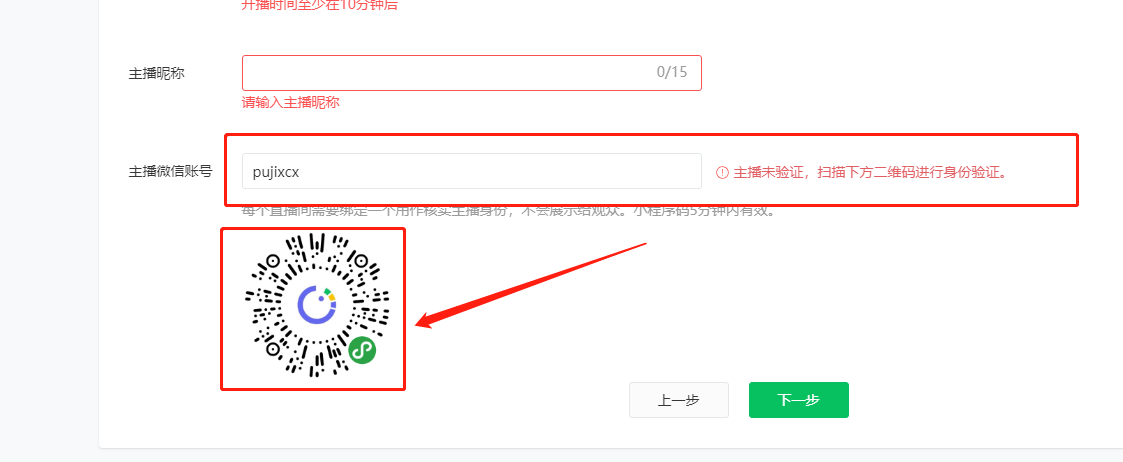
如果显示对勾,直接点击下一步即可。
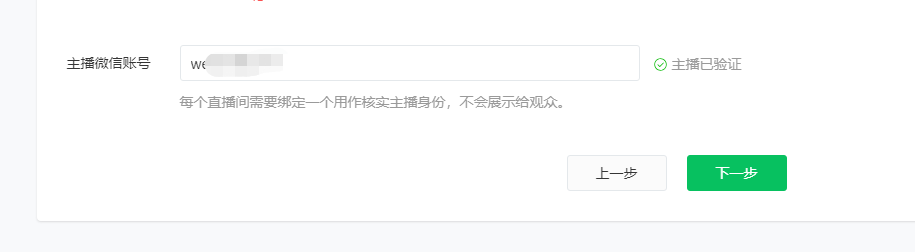
上传直播间分享图片和背景图片
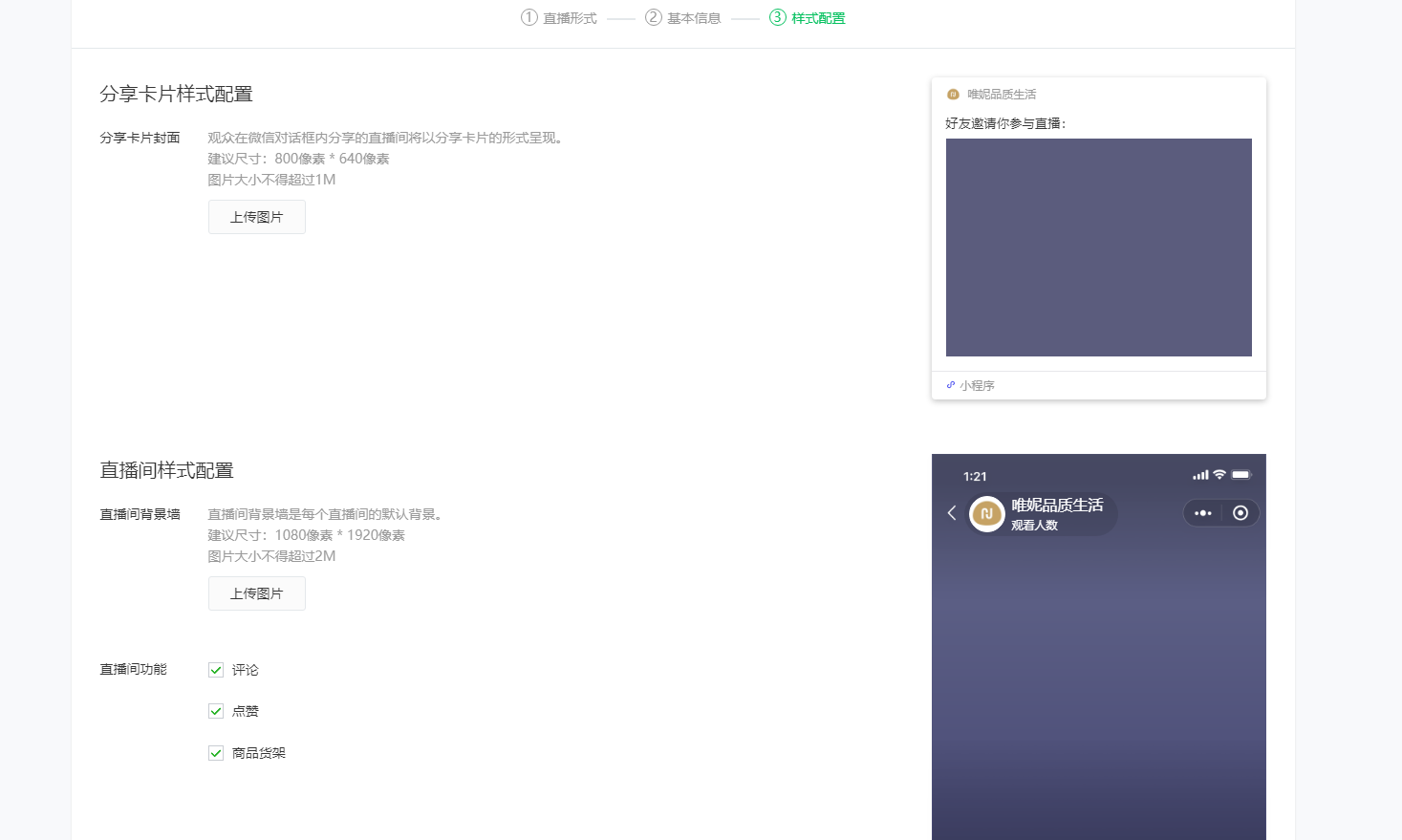
上传图片以后,点击创建直播间
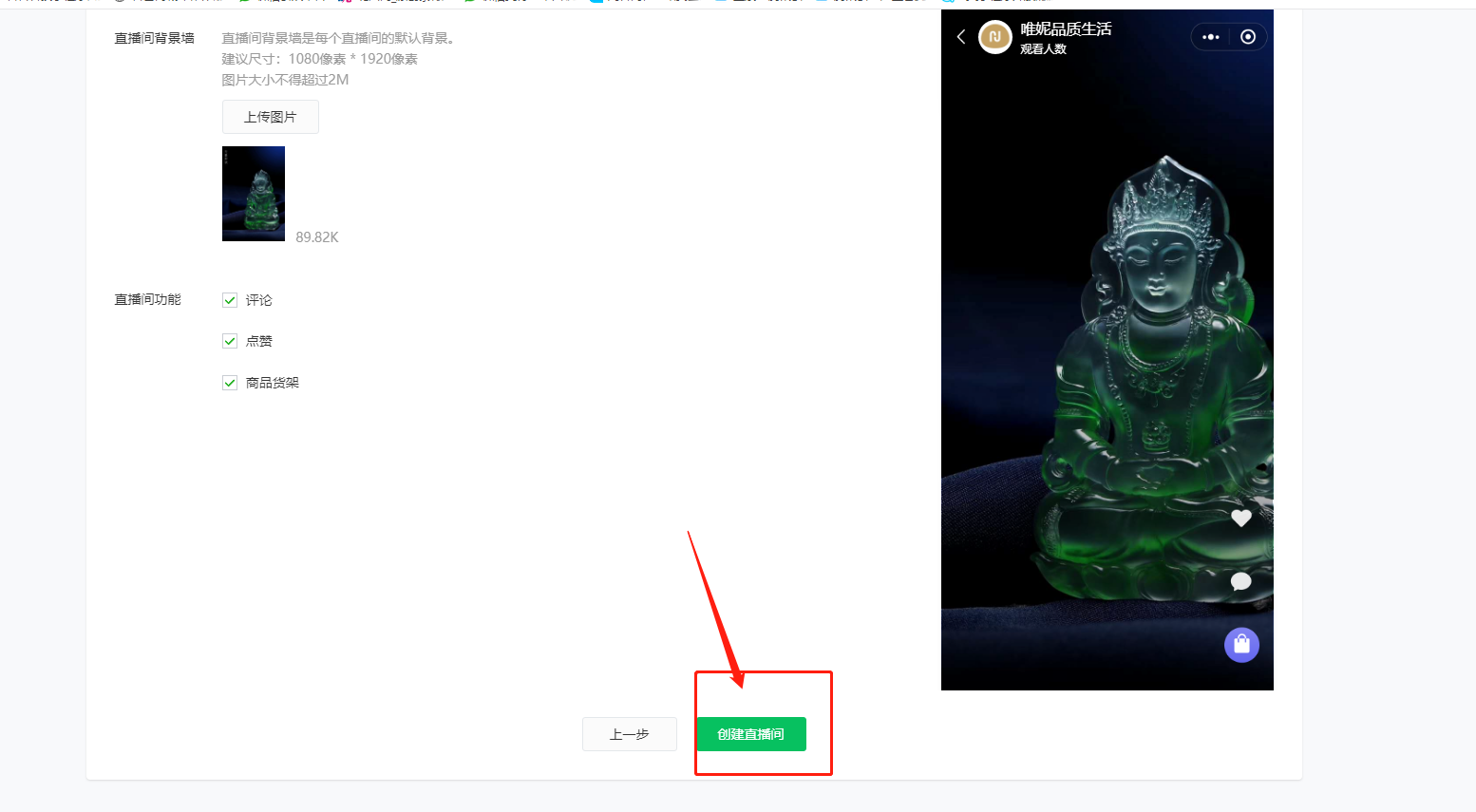
点击直播间后面的**“开播码”**,用主播微信扫描弹出的小程序码
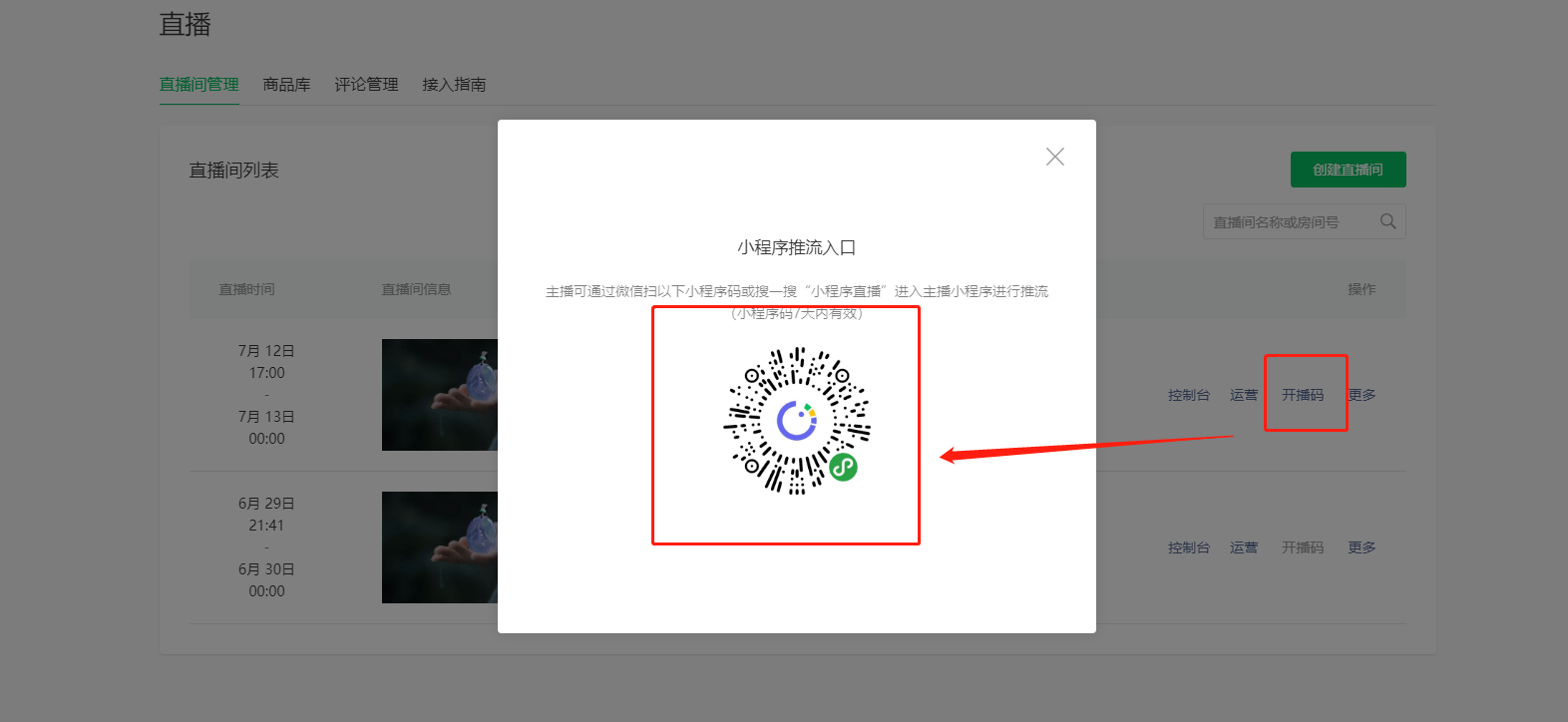
扫码以后,主播可以点击手机端右上角三个点,把直播小程序添加到我的小程序或者手机桌面,方便下次使用。
手机端主播端展示
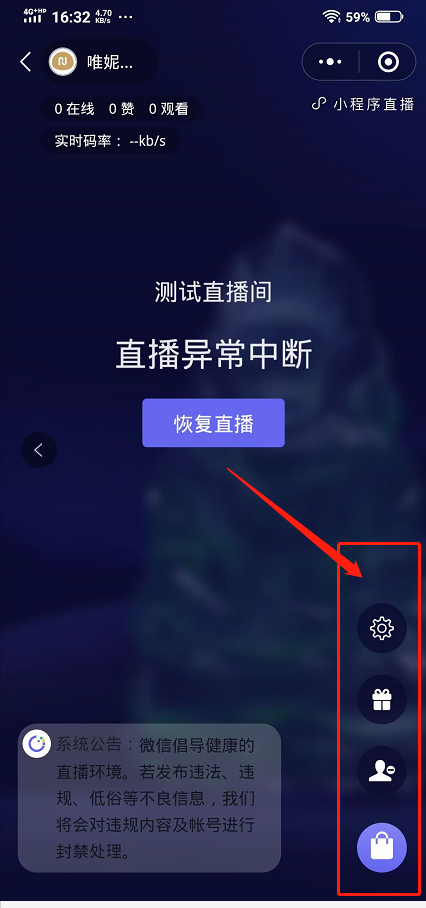
*****
## 电脑端直播
添加直播间以后,直播类型选择推流设备直播。
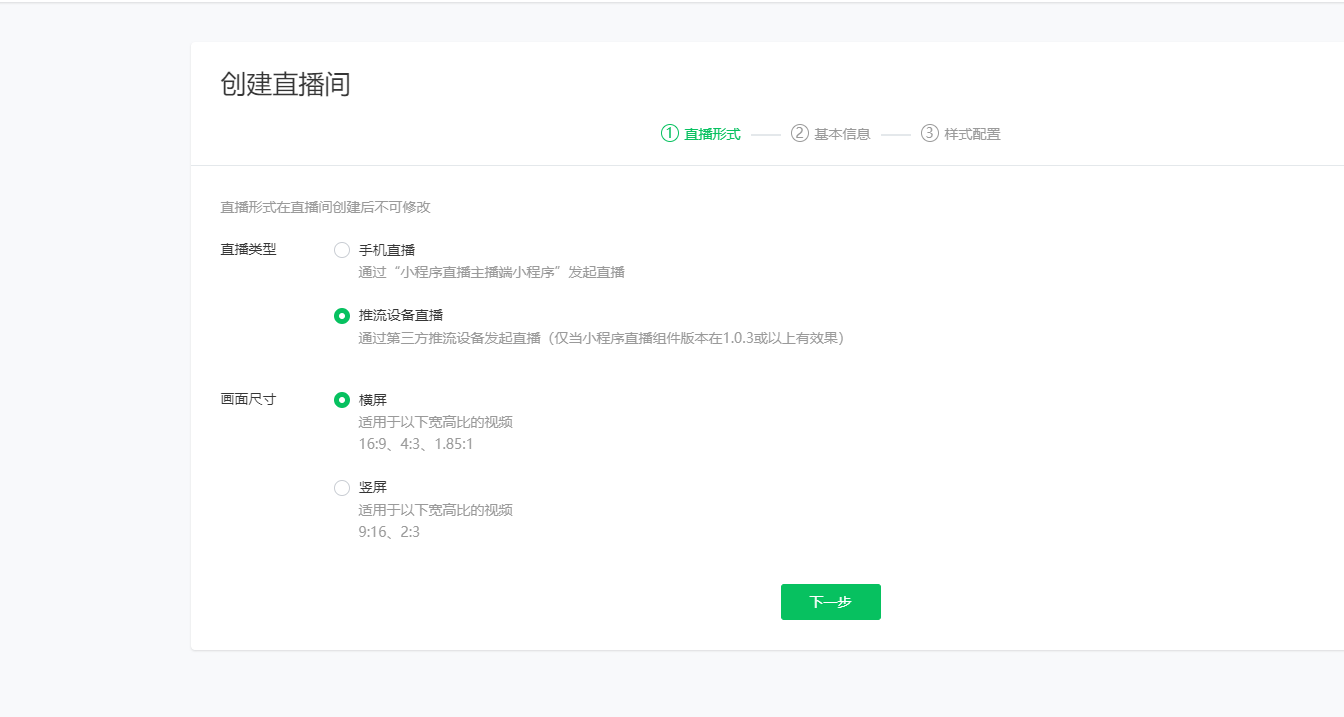
至于其他操作和手机端直播的操作是一样的 ,创建好直播间以后,在直播间列表处,点击对应的直播间后面的**推流地址**
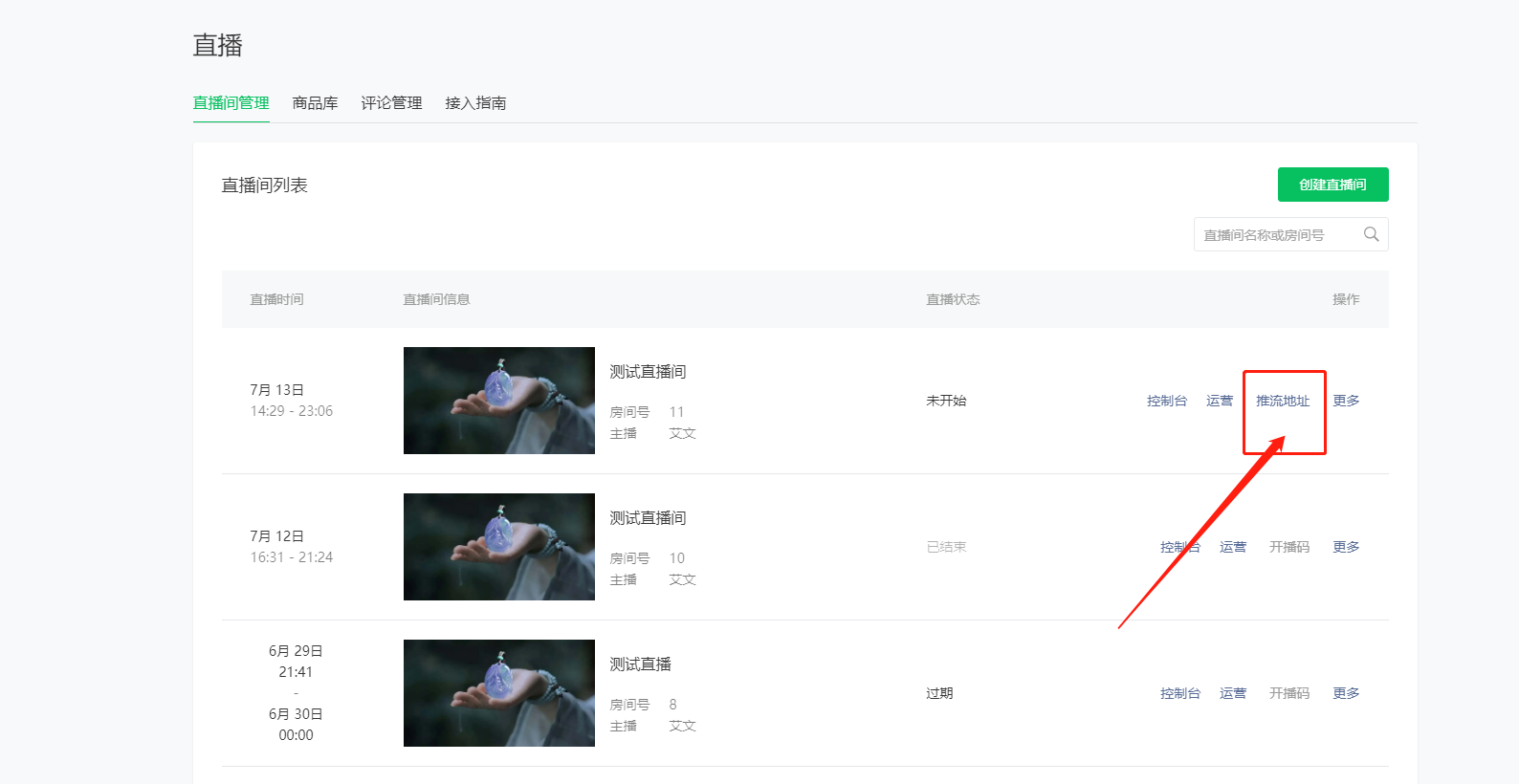
点击以后会生成一个二维码,由小程序主管理扫码(注:只有主管理可以扫码,管理员是不能扫码的)
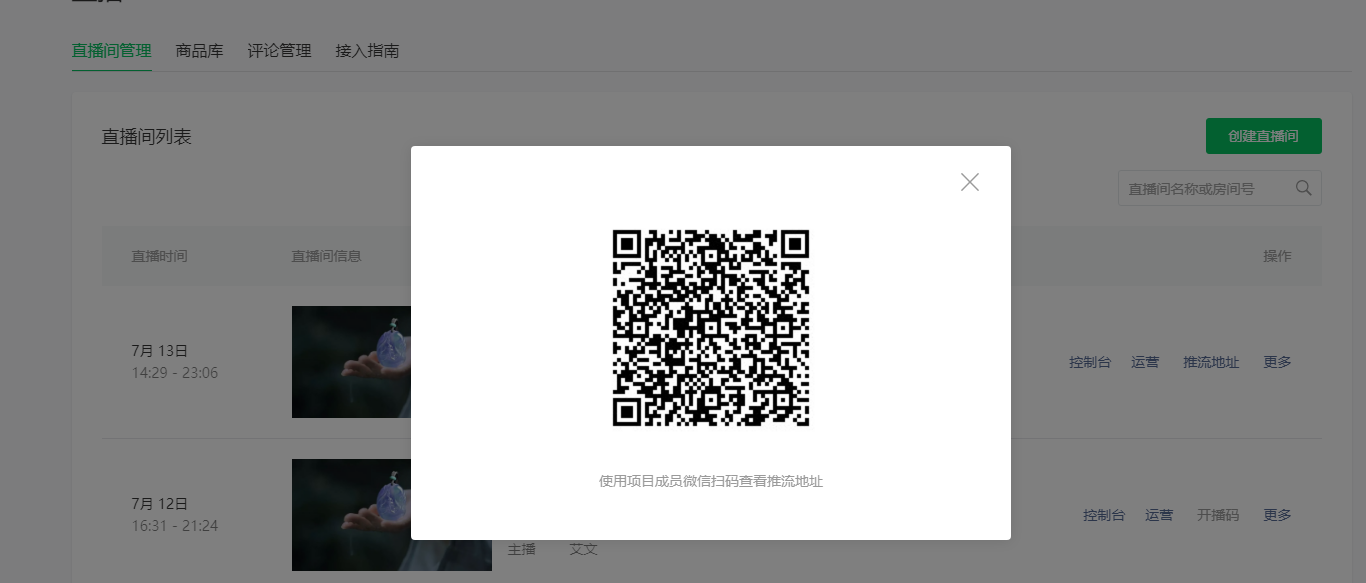
扫码后,生成的地址,就是推流地址
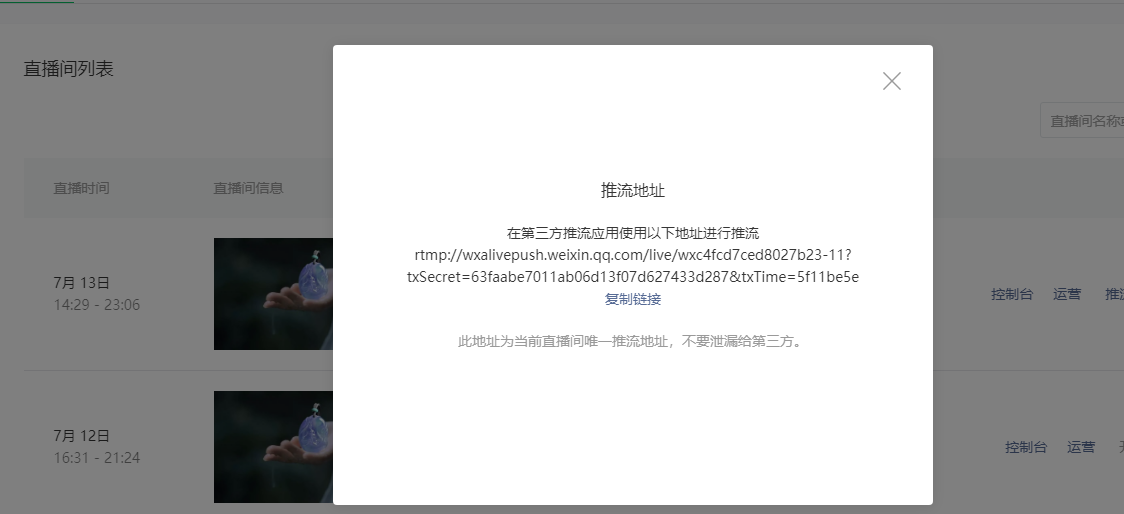
复制推流地址,把推流地址分成两段
rtmp://wxalivepush.weixin.qq.com/live/wxc4fcd7ced8027b23-11?txSecret=63faabe7011ab06d13f07d627433d287&txTime=5f11be5e
**分段如下:**
**段一:rtmp://wxalivepush.weixin.qq.com/live/
段二:wxc4fcd7ced8027b23-11?txSecret=63faabe7011ab06d13f07d627433d287&txTime=5f11be5e**
把两段分别粘贴到电脑直播工具中,这里以OBS为例,打开OBS,点击设置
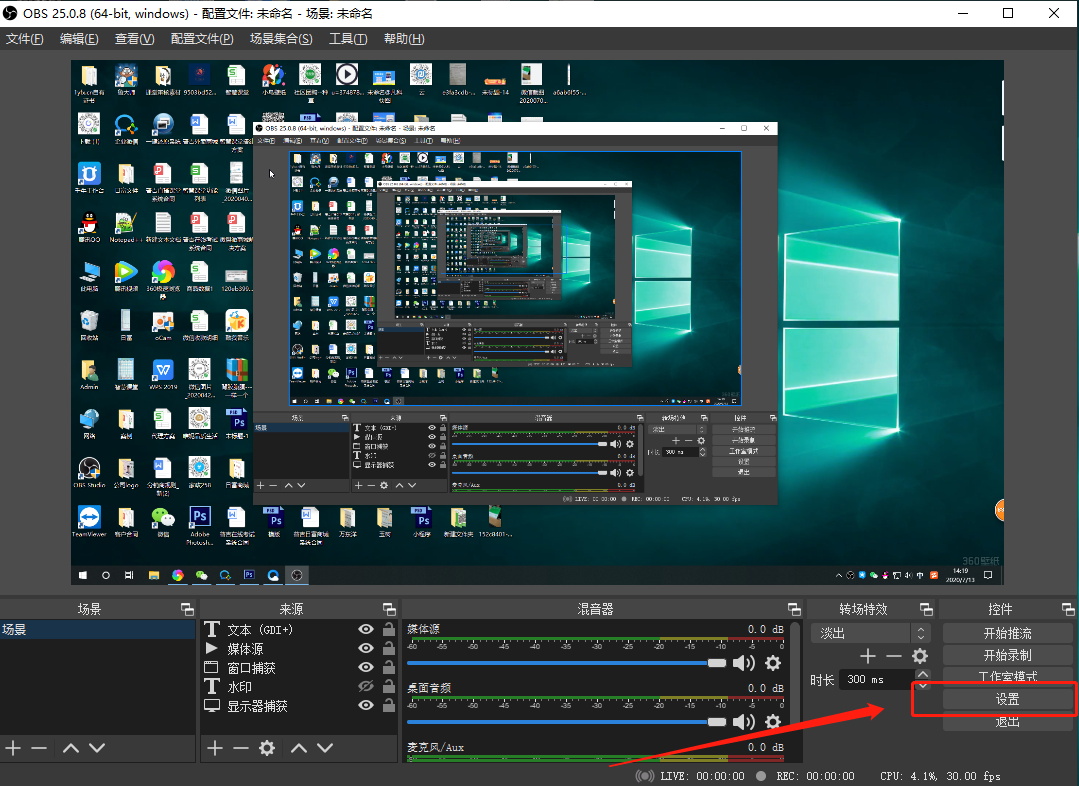
在弹出框中,点击**推流**
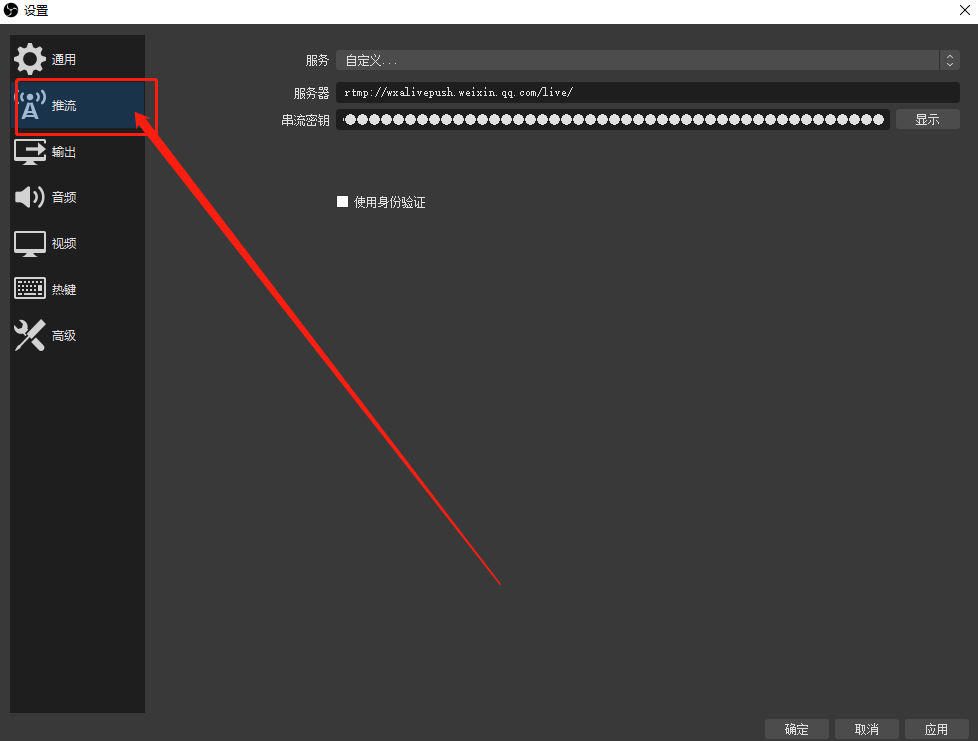
把服务设置为**自定义**,把推流地址的两段,分别粘贴到“服务器”框中和“串流密钥”框中
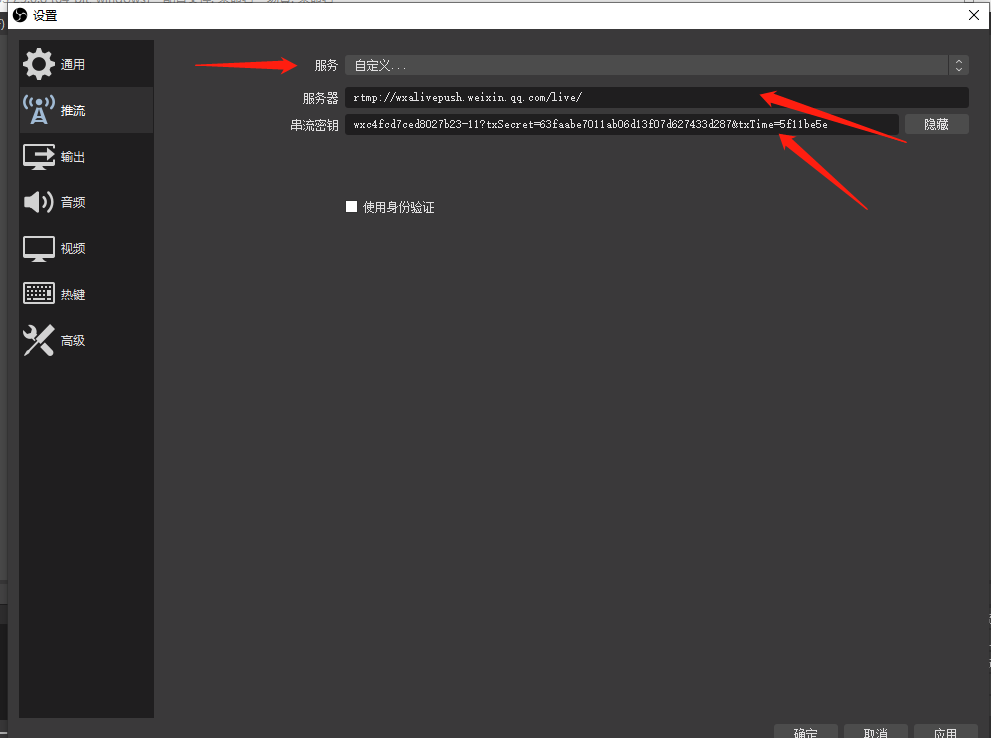
点击确定以后,返回OBS首页 点击开始推流
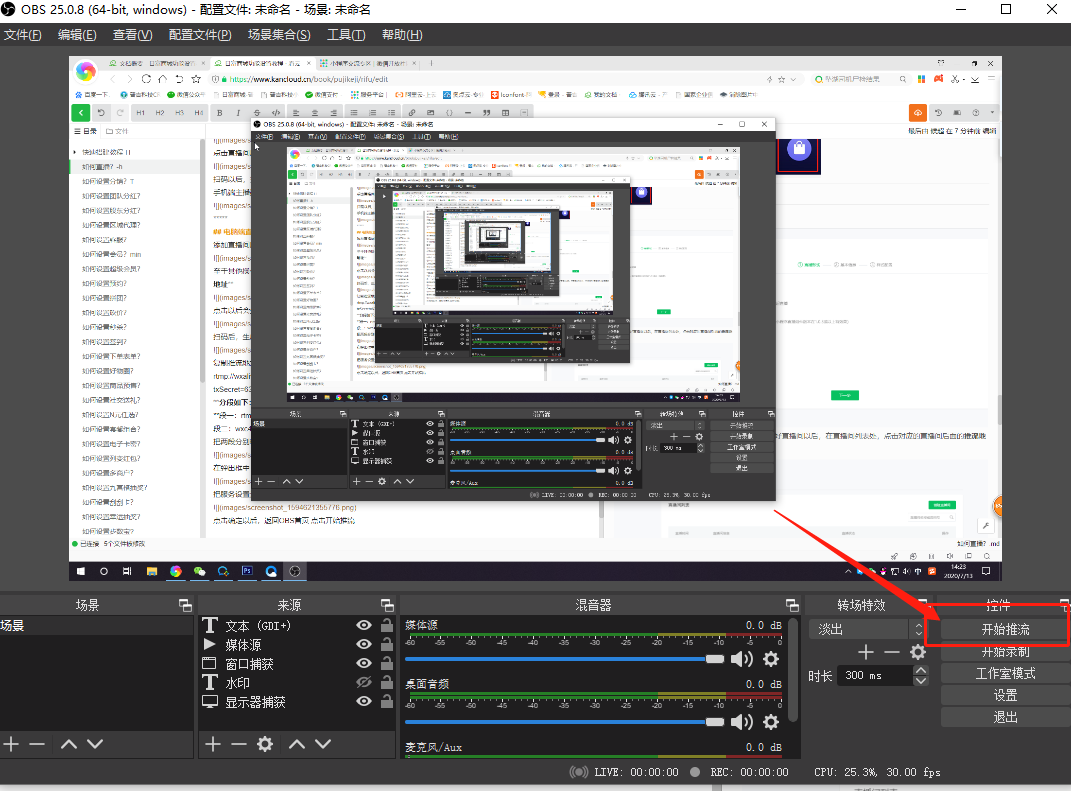
右下角为绿色时,表示推流成功
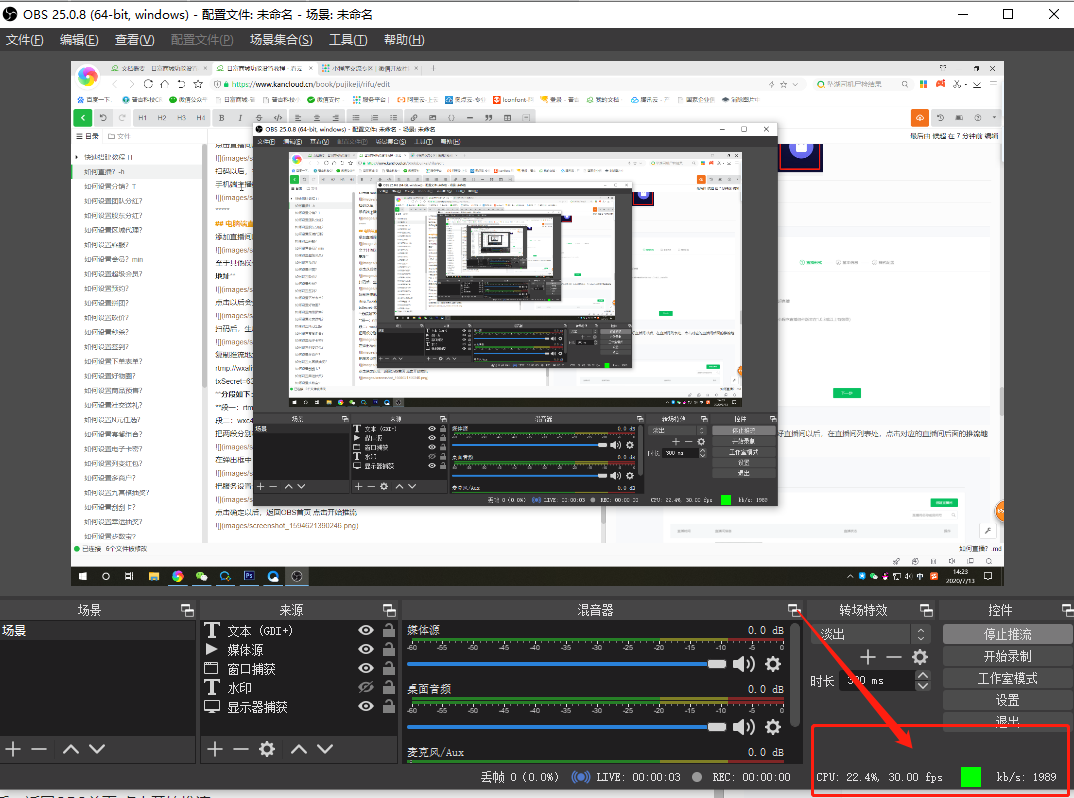
推流成功后,在小程序官方后台找到这个直播间,点击控制台
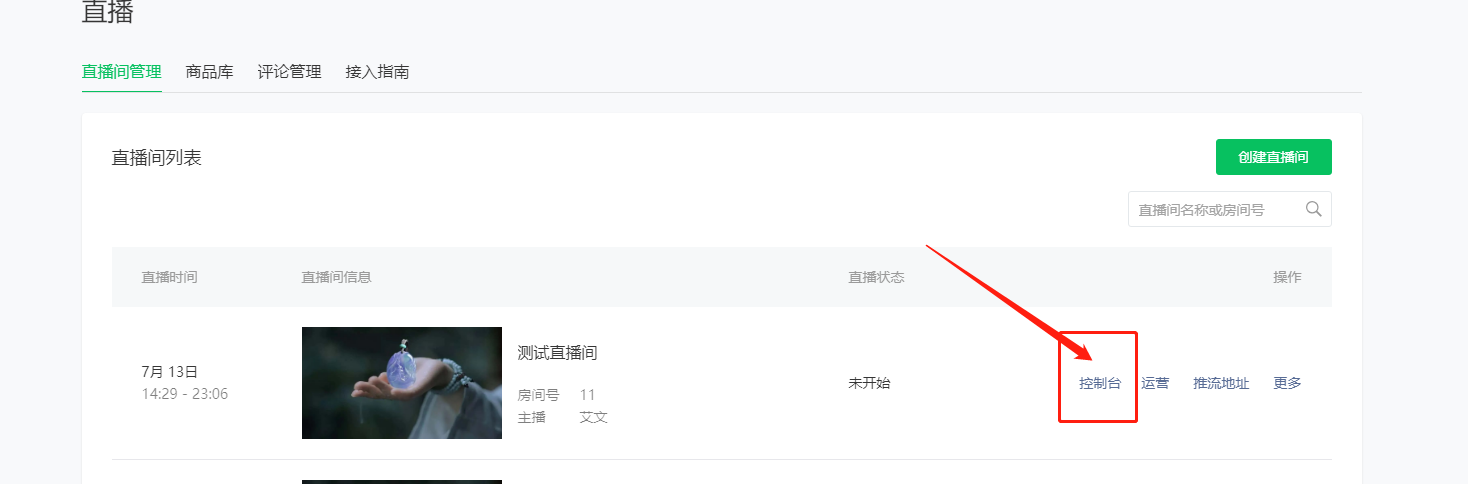
点击开始直播
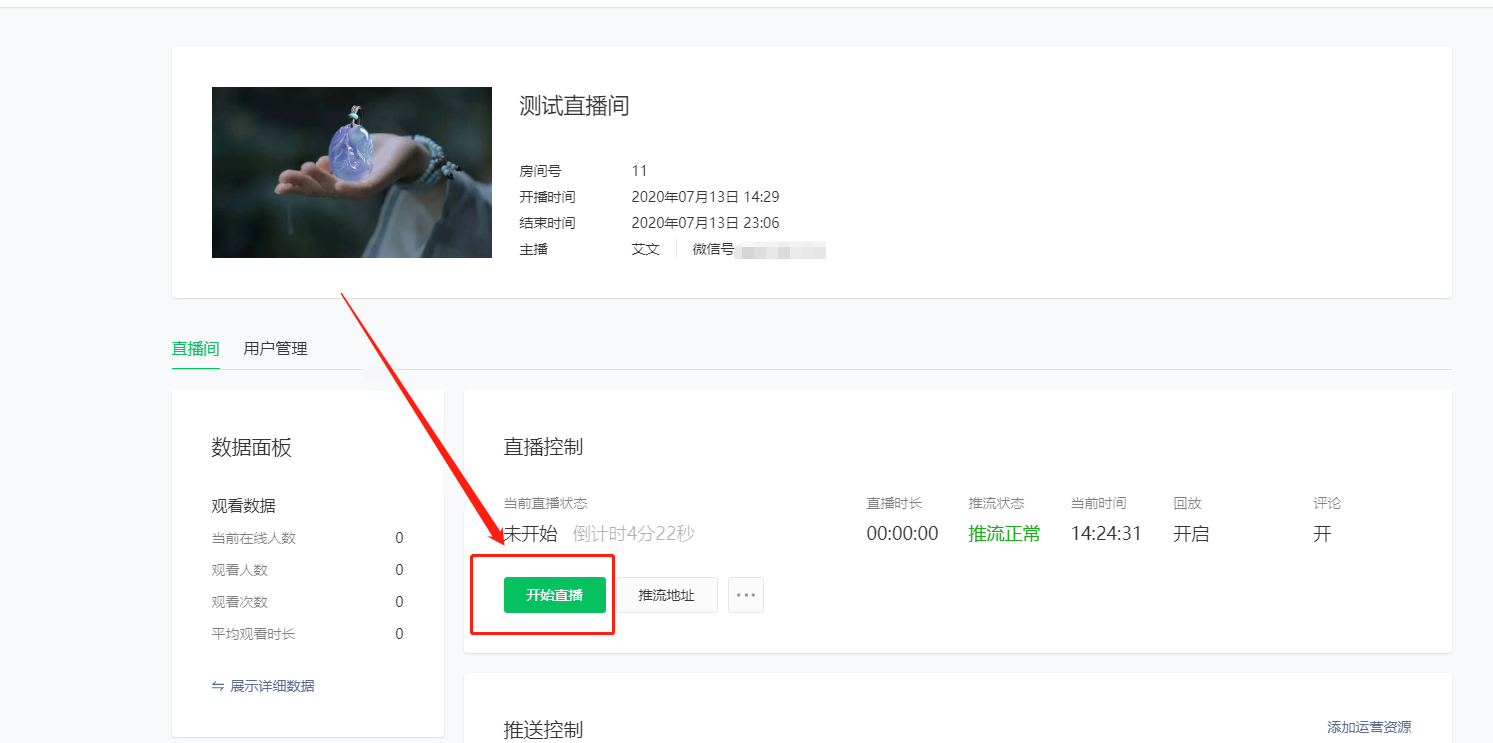
*****
### 设置OBS
点击OBS页面中,来源的+号
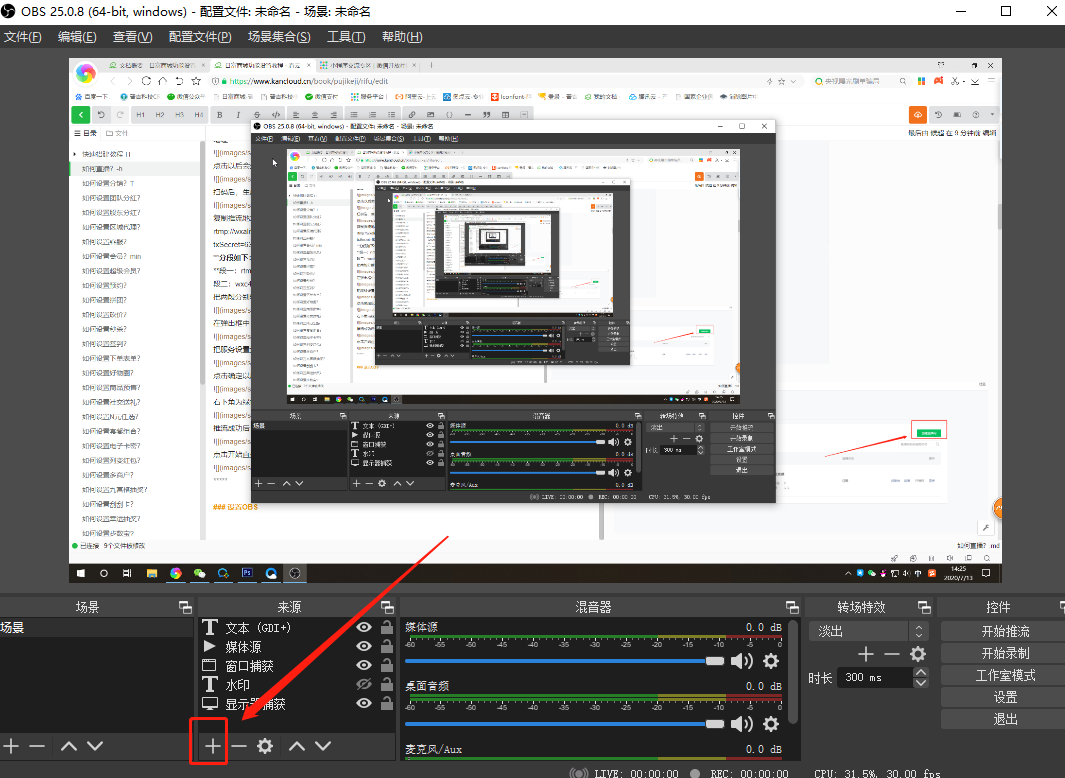
选择视频捕获设备,就是直播电脑摄像头的图像
选择显示器捕获,就是直播电脑桌面
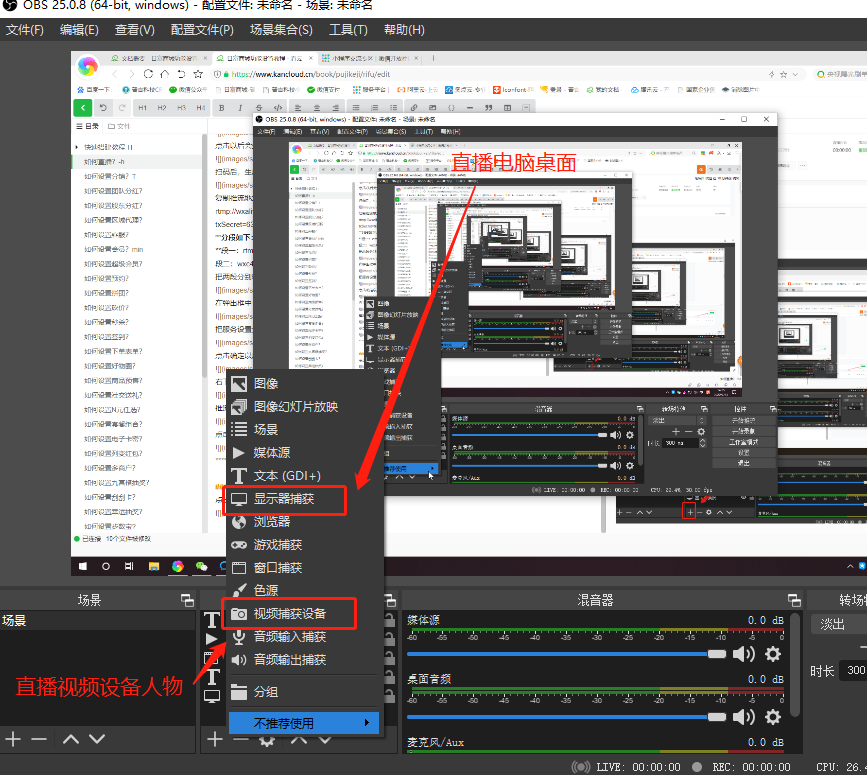
*****
- 快速搭建教程
- 第一步,登录商城后台
- 第二步,基础信息设置
- 第三步:添加商品分类
- 第四步:添加商品
- 第五步,商城装修
- 如何装修首页?
- 如何添加商品规格?
- 如何设置物流?
- 如何直播?
- 官方后台创建直播间
- 商城后台创建直播间
- 直播间商品添加
- 手机端创建直播间
- 如何设置分销?
- 如何设置手机端分销界面?
- 如何管理(通过/拒绝申请)分销商?
- 如何添加分销商等级?
- 如何查看分销订单?
- 如何查看分销排行?
- 如何设置团队分红?
- 如何设置队长等级?
- 如何管理队长?
- 如何查询分红订单?
- 如何设置股东分红?
- 如何设置股东等级?
- 如何设置分红结算?
- 如何管理股东?
- 如何设置区域代理?
- 如何设置代理级别/代理区域组?
- 如何管理/在后台添加区域代理?
- 如何设置区域代理分红结算?
- 如何查询区域代理分红?
- 如何设置客服?
- 如何设置会员?
- 如何设置超级会员?
- 如何设置预约?
- 如何设置拼团?
- 如何设置砍价?
- 如何设置秒杀?
- 如何设置签到?
- 如何设置下单表单?
- 如何设置商品预售?
- 如何设置社交送礼?
- 社交送礼设置
- 商品管理
- 礼物记录
- 领取记录
- 消息通知
- 如何设置N元任选?
- 如何设置套餐组合?
- 如何设置电子卡密?
- 卡密管理
- 添加电子卡密
- 如何设置裂变红包?
- 如何设置多商户?
- 如何设置九宫格抽奖?
- 如何设置刮刮卡?
- 如何设置幸运抽奖?T
- 如何设置幸运抽奖轮播图?
- 如何设置幸运抽奖奖品?
- 如何查询幸运抽奖的赠品订单?
- 如何设置幸运抽奖消息通知?
- 如何设置步数宝?T
- 如何操作步数宝的用户?
- 如何设置流量主?
- 如何添加步数挑战?
- 如何设置/添加步数宝商品?
- 如何添加轮播图?
- 如何查询步数宝商品订单?
- 如何添加步数宝订单消息通知?
- 如何设置一键发圈?T
- 一键发圈功能使用介绍
- 如何设置积分商城?T
- 如何添加积分商城商品?
- 如何设置积分商城优惠券管理?
- 如何查询用户兑换记录?
- 如何设置手机端管理?T
- 如何设置手机核销员?T
- 如何设置当面付?T
- 如何查询当面付订单列表?
- 如何设置采集助手?T
- 积分设置?T
- 如何设置卡券?T
- 如何知道客户拥有什么卡券?
- 如何查看卡券分发数额?
- 如何设置优惠券?T
- 如何设置优惠券自动发放?
- 如何查询优惠券使用记录?
- 发放统计
- 如何设置充值?T
- 如何设置手机端自定义页面?
- 如何查询余额收支?
- 如何添加充值方案?
- 如何添加门店?T
- 如何添加文章?T
- 如何添加专题?T
- 如何设置视频列表?T
- 如何设置员工账号和权限?T
- 如何设置限时抢购?
- 如何设置兑换中心
- 兑换中心设置
- 兑换码管理
- 兑换中心
- 礼品卡
- 兑换中心前端位置设置
- 如何设置社区团购?
- 社区团购基础设置
- 社区团购招募团长
- 社区团购团长管理
- 社区团购活动创建
- 社区团购前端介绍
- 如何设置满减
- 创建满减活动
- 如何设置同城配送?
- 小程序发布更新
- 如何设置商品浏览权限?
- 如何设置商品购买权限?
- 如何设置商品起售数量?
- 如何设置商品限购?
- 如何对接快递鸟和电子面单?
- 如何对接快递100?
- 如何配着阿里云短信配置?
- 电脑收银台后台设置
- 电脑收银台前端设置
- 如何对接飞鹅小票打印机?
- 如何设置红包墙?
- 如何设置外部链接?
- 如何设置自定义表单?
- 如何设置企业微信客服
- 如何开通自定义交易组件?
- 如何设置公众号模版消息通知?
- 如何设置商品服务?
- 腾讯地图设置教程?
